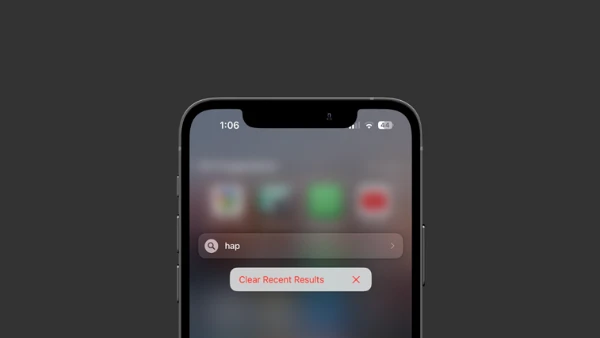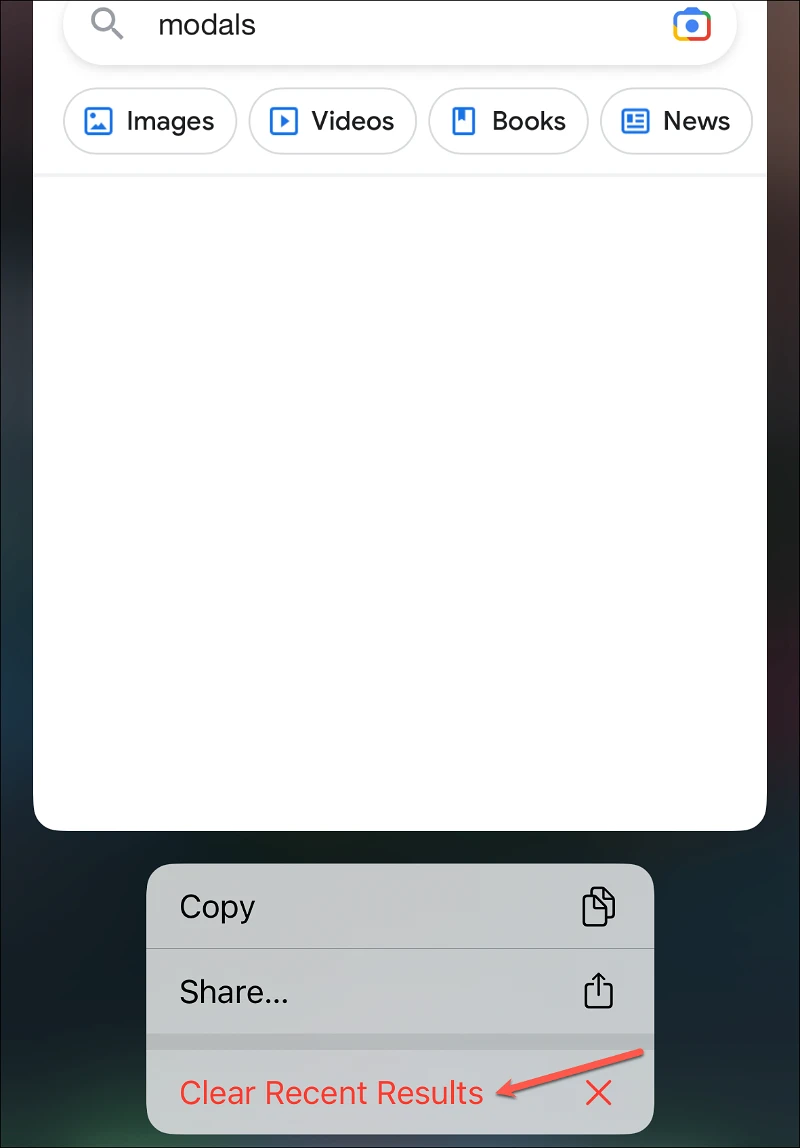ယခု သင်သည် သင်၏ လတ်တလော Spotlight ရှာဖွေမှုအားလုံးကို တစ်ရှိန်ထိုး ဖယ်ရှားနိုင်ပါပြီ။
Search (သို့မဟုတ် Spotlight ရှာဖွေမှု) သည် iPhone ၏ အသုံးအများဆုံးအင်္ဂါရပ်များထဲမှ တစ်ခုဖြစ်သည်။ iPhone နှင့် ဝဘ်ပေါ်တွင် မည်သည့်အရာကိုမဆို ရှာဖွေရန် အမြန်ဆုံးနည်းလမ်းဖြစ်သည်။ သိမ်းဆည်းထားသည့် အဆက်အသွယ်၊ အက်ပ်၊ မက်ဆေ့ချ် သို့မဟုတ် မှတ်စု သို့မဟုတ် ဝဘ်မှ အချက်အလက်ကို သင်ရှာသည်ဖြစ်စေ iPhone အသုံးပြုသူများသည် ပွတ်ဆွဲရုံဖြင့် အခြားအရာများထက် ရှာဖွေမှုကို ပိုမိုဝင်ရောက်နိုင်သည်။ Siri ကို သိထားခြင်းဖြင့် အချို့သော အကြောင်းအရာများဆိုင်ရာ အချက်အလက်များကို ရယူရန် သင့်ဘရောက်ဆာကို ဖွင့်ရန်ပင် မလိုအပ်ပါ။
သို့သော် iOS 16 တွင်၊ ရှာဖွေမှုအသစ်သည် ၎င်းကိုဖွင့်သည့်အခါ လတ်တလောရှာဖွေမှုများကိုလည်း ပြသသည်။ အချို့သောလူများက ၎င်းကိုစိတ်မ၀င်စားသော်လည်း အခြားသူများအတွက် ၎င်းသည် သင်မကြိုက်သောအရာများထဲမှတစ်ခုဖြစ်သည်။ သူတို့က တခြားသူတွေကို လိမ်ညာဖို့ လွယ်အောင်လုပ်တယ်။ ၎င်းကို disable လုပ်ရန်ရွေးချယ်စရာမရှိပါ။
သင်၏ မကြာသေးမီက ရှာဖွေမှုများကို ဖျက်နိုင်သော်လည်း ၎င်းတို့ကို တစ်ခုပြီးတစ်ခု ဖျက်ခြင်းသည် ခက်ခဲနိုင်သည်။ ကံကောင်းထောက်မစွာ၊ iOS 16.1.1 ဖြင့်၊ သင်သည် သင်၏လတ်တလောရှာဖွေမှုများအားလုံးကို တစ်ရှိန်ထိုးရှင်းလင်းနိုင်သည်။ လတ်တလော ရှာဖွေမှုရလဒ်များကို လုံးဝမကြိုက်သူများအတွက်၊ ၎င်းတို့ကို ပိတ်ရန် ရွေးချယ်မှုသည် အကောင်းဆုံးနည်းလမ်း ဖြစ်နိုင်သည်။ သို့သော် ၎င်းတို့အားလုံးကို တစ်ကြိမ်တည်း ဖယ်ရှားနိုင်ခြင်းသည် နျူကလီးယား အပြည့်အဝ သုံးစွဲခြင်းထက် ပိုမိုကောင်းမွန်သော အပေးအယူတစ်ရပ် ဖြစ်သည်။ အဲဒါကို ဘယ်လိုလုပ်ရမလဲ။
သင့် iPhone တွင် Search ကိုဖွင့်ရန် သင့်ပင်မစခရင်ပေါ်တွင် အောက်သို့ပွတ်ဆွဲပါ သို့မဟုတ် Search ခလုတ်ကိုနှိပ်ပါ။
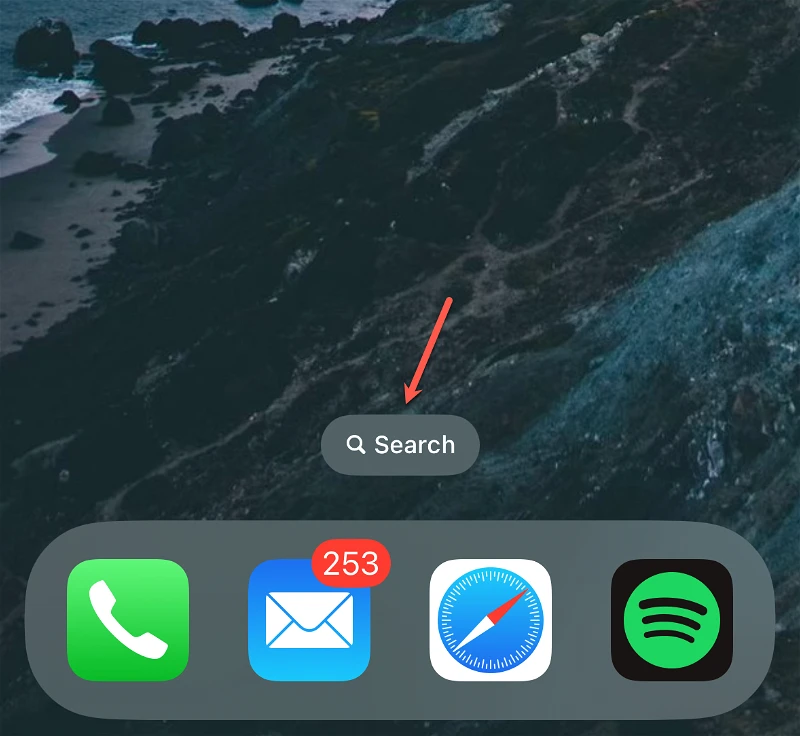
သင်၏ လတ်တလောရှာဖွေမှုများသည် Siri အကြံပြုချက်များအောက်တွင် ပေါ်လာမည်ဖြစ်သည်။ စာရင်းမှ လတ်တလော ရှာဖွေမှုရလဒ်ကို နှိပ်ပြီး ဖိထားပါ။
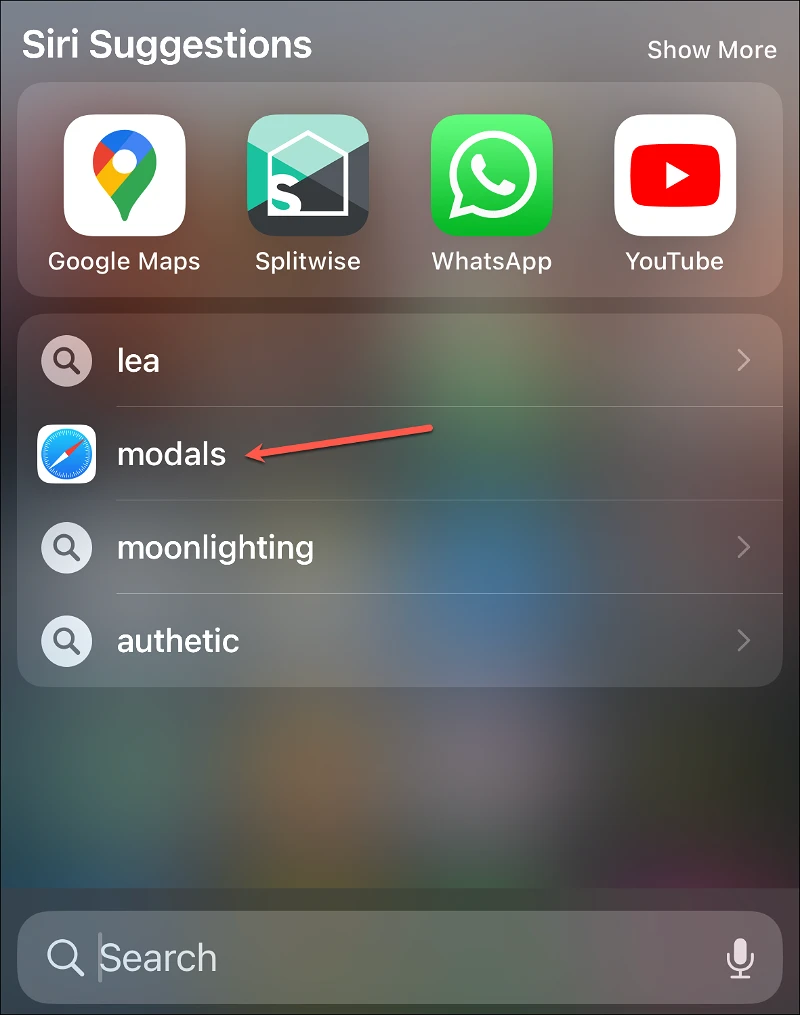
ရှာဖွေမှုအမျိုးအစားပေါ် မူတည်၍ မျက်နှာပြင်ပေါ်တွင် ရွေးချယ်စရာတစ်ခု သို့မဟုတ် အများအပြားကို သင်ရရှိမည်ဖြစ်သည်။ ဤရွေးချယ်စရာများမှ “လတ်တလောရလဒ်များကို ရှင်းရန်” ကို နှိပ်ပါ။
ကဲ ဒါဆိုရင်တော့! သင်၏ Spotlight ရှာဖွေမှုမျက်နှာပြင်သည် မကြာသေးမီက ရှာဖွေမှုများ၏ ဘေးဥပဒ်မှ ကင်းစင်မည်ဖြစ်သည်။
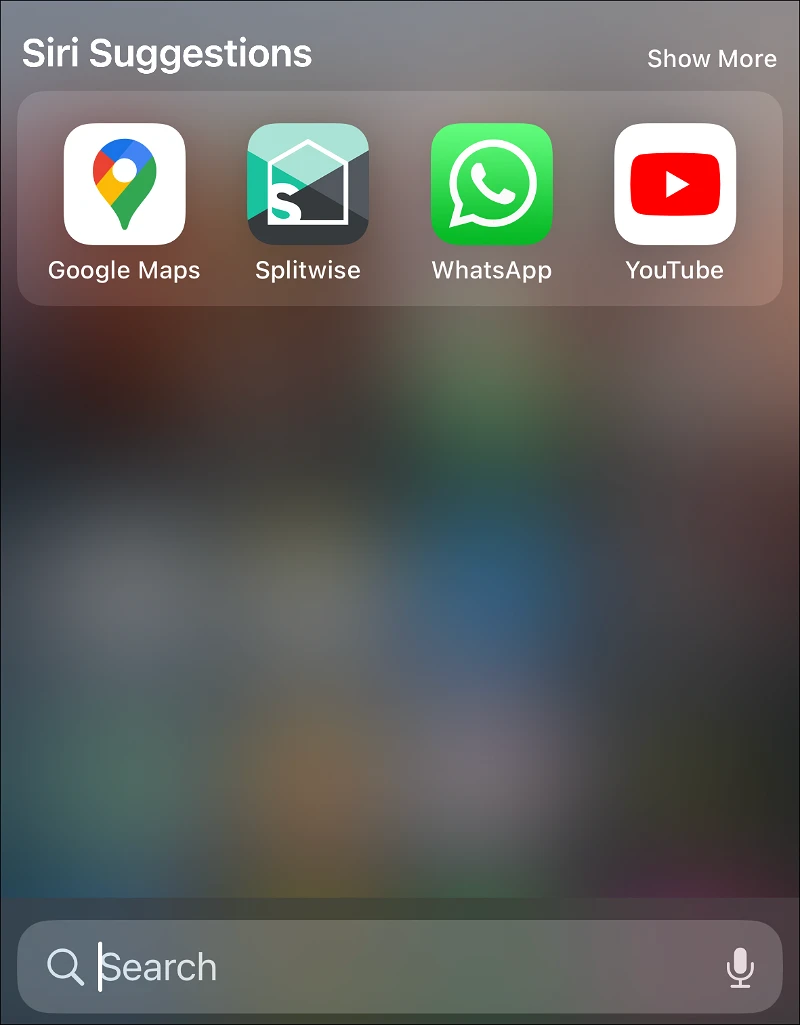
သင်၏မှတ်ဉာဏ်ကို ပြန်လည်ဆန်းသစ်ရန်၊ တစ်ဦးချင်းစီ ရှာဖွေမှုရလဒ်ကို ဖျက်လိုပါက ရလဒ်ပေါ်တွင် ဘယ်ဘက်သို့ ပွတ်ဆွဲပြီး ရှင်းလင်းရန် ကိုနှိပ်ပါ။

iOS 16 တွင် ကောင်းမွန်သော အင်္ဂါရပ်များ ပြည့်စုံပြီး သေးငယ်သော တိုးတက်မှုများဖြင့် နေ့စဉ် ပိုမိုကောင်းမွန်လာပါသည်။ မကြာသေးမီက ရှာဖွေမှုများကို ရှင်းလင်းရန် စွမ်းရည်သည် ထိုကဲ့သို့သော ထပ်လောင်းတစ်ခုဖြစ်သည်။ ၎င်းသည် သေးငယ်သော တိုးတက်မှုတစ်ခု ဖြစ်နိုင်သော်လည်း အသုံးပြုသူအများအပြားက ၎င်းကို သဘောကျကြမည်ဖြစ်သည်။